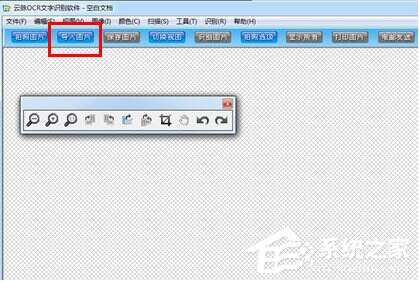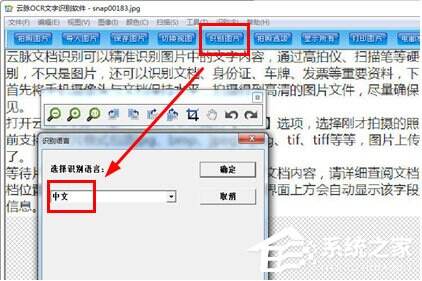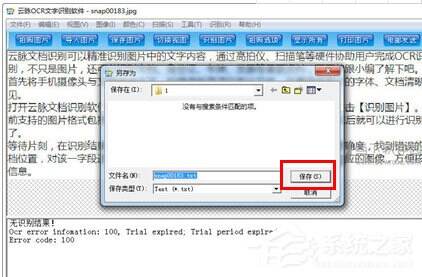云脉文档识别怎样将照片转换成WORD?云脉文档识别将照片转换成WORD的方法
办公教程导读
收集整理了【云脉文档识别怎样将照片转换成WORD?云脉文档识别将照片转换成WORD的方法】办公软件教程,小编现在分享给大家,供广大互联网技能从业者学习和参考。文章包含486字,纯文字阅读大概需要1分钟。
办公教程内容图文
2、打开云脉文档识别软件,点击主页面的【导入图片】选项,选择刚才拍摄的照片。目前支持的图片格式包括jpg、bmp、jpeg、png、tif、tiff等等,图片上传完成后就可以进行识别了;
3、点击【识别图片】,选择识别语言,默认为中文;
4、等待片刻,在识别结果页面会显示识别得到的文档内容,请详细查阅文档的准确度,找到错误的文档位置,对该一字段进行编辑,编辑时在软件界面上方会自动显示该字段所对应的图像,方便核对信息;
5、击界面中的“垃圾桶”图标可以删除已错误的字段;
6、在识别结果界面编辑完成后,可以将文档图片或者OCR识别结果通过蓝牙、微信、微博等途径分享给好友;
7、最后点击软件界面上方的【识别-保存识别结果】选项,选择储存的文件夹位置进行保存。
办公教程总结
以上是为您收集整理的【云脉文档识别怎样将照片转换成WORD?云脉文档识别将照片转换成WORD的方法】办公软件教程的全部内容,希望文章能够帮你了解办公软件教程云脉文档识别怎样将照片转换成WORD?云脉文档识别将照片转换成WORD的方法。
如果觉得办公软件教程内容还不错,欢迎将网站推荐给好友。